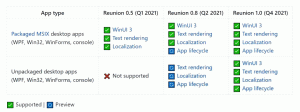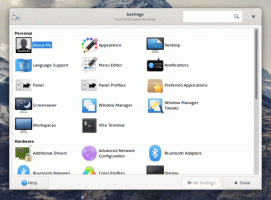Windows10でWindowsセキュリティコンテキストメニューを追加する方法
Windows 10にWindowsセキュリティコンテキストメニューを追加して、ウイルス対策保護オプション、ファイアウォール、デバイスパフォーマンス、およびその他のツールにすばやくアクセスできます。 Windowsのセキュリティコマンドがデスクトップの右クリックメニューに表示されます。
最近のWindows10バージョンには、という新しいアプリが付属しています Windowsセキュリティ. 以前は「WindowsDefenderダッシュボード」および「WindowsDefenderセキュリティ」と呼ばれていたアプリケーション センター」は、ユーザーがセキュリティとプライバシーの設定を明確かつ 便利な方法。
これには、Defenderアンチウイルスに関連するすべての設定などが含まれます。 このアプリケーションは、追跡および制御する可能性のある多くの便利なセキュリティオプションを統合します。 Windowsセキュリティアプリのユーザーインターフェイスには、左側にツールバーがあり、残りのウィンドウ領域を占めるメイン領域があります。 アプリケーションを開くと、特別なスタートページが表示され、設定が次のようなカテゴリに整理されます。 ウイルスと脅威の保護、デバイスのパフォーマンスと正常性、ファイアウォールとネットワーク保護、ファミリオプションなど。
デスクトップにコンテキストを追加することにより、ワンクリックでWindowsセキュリティの特定のページを直接開くことができます。
Windows10にWindowsセキュリティコンテキストメニューを追加する
- 次のZIPアーカイブをダウンロードします。 ZIPアーカイブをダウンロード.
- その内容を任意のフォルダーに抽出します。 ファイルをデスクトップに直接配置できます。
- をダブルクリックします Add_Windows_Security_desktop_context_menu.reg それをマージするファイル。
- 後でこのメニューをファイルエクスプローラーから削除するには、ファイルを使用します Remove_Windows_Security_desktop_context_menu.reg.
これで完了です。
使い方
Windows 10の最新のアプリにはすべて、固有のアドレスであるURIがあることを覚えているかもしれません。 [ファイル名を指定して実行]ダイアログ、コマンドプロンプト、またはPowerShellにそのURIを入力すると、関連するアプリケーションを直接起動できます。 ここWinaeroでこれらのURIを使用した最近の例は、
人 アプリ。Windowsセキュリティの場合、コマンドは次のようになります。
-
windowsdefender:-アプリのホームページを開きます。 -
windowsdefender:// threat-ウイルスと脅威の保護を開きます。 -
windowsdefender:// account-アカウント保護を開く -
windowsdefender:// network-ファイアウォールとネットワーク保護 -
windowsdefender:// appbrowser-アプリとブラウザの制御 -
windowsdefender:// devicesecurity-デバイスのセキュリティ -
windowsdefender:// perfhealth-デバイスのパフォーマンスと正常性 -
windowsdefender:// family-家族のオプション -
windowsdefender:// history-保護履歴 -
windowsdefender:// providers-セキュリティプロバイダー -
windowsdefender:// settings-通知
適切なコンテキストメニューエントリは、上記の行を呼び出してWindowsセキュリティアプリの特定のページを起動するため、便利な方法で作業できます。
それでおしまい。
私たちを応援してください
Winaeroはあなたのサポートに大きく依存しています。 次のオプションを使用して、サイトが興味深く有用なコンテンツとソフトウェアを提供し続けるのを支援できます。
この記事が気に入ったら、下のボタンを使って共有してください。 それはあなたから多くを奪うことはありませんが、それは私たちの成長に役立ちます。 ご協力ありがとうございました!